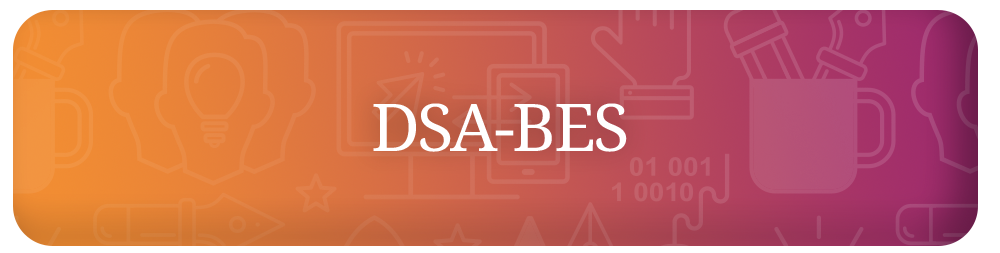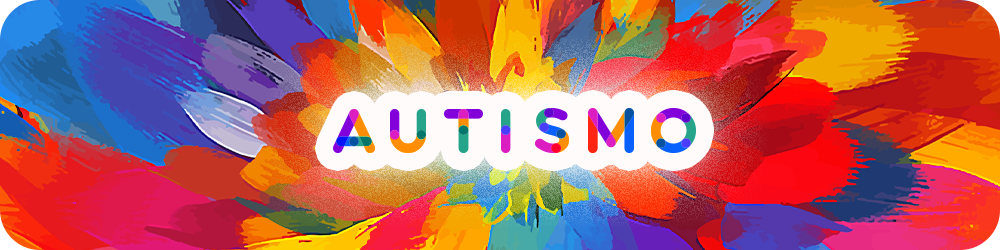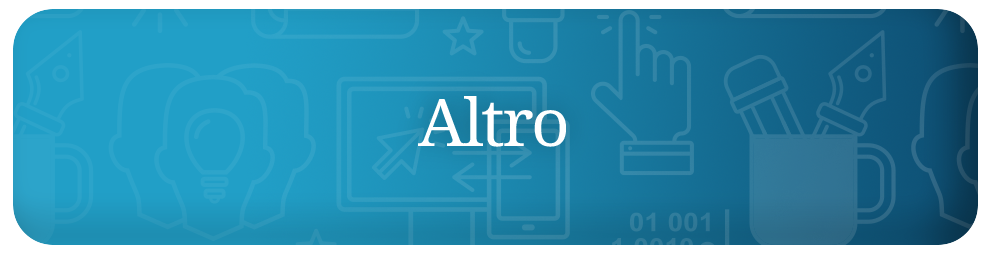Psicologia e Apprendimento
Il blog di Centro Leonardo
Psicologia e Apprendimento
Tutelare mio figlio dai pericoli dello smartphone
Nell'era del digitale è molto difficile per un genitore dire di no al proprio figlio alla richiesta di possedere uno smartphone proprio come lo hanno i suoi amici. Le paure di voi genitori però sono giuste: cyberbullismo, truffe online, giochi a pagamento, pornografia. Diventa, quindi, fondamentale, oltre a parlare dei rischi online e di come usare il telefono, stabilendo dei compromessi e delle regole con il proprio bambino (ed essendo tu stesso un esempio per tuo figlio su come tenere e usare un telefono), controllare e monitorarne l'uso: questo consente di sapere a quali siti e app può accedere, di impostare dei limiti di tempo e/o di configurarlo in modo da non permettergli di spendere dei soldi.
Qui ti proporremo il link gratuito per scaricare Google Family Link - Home, un'app facile da usare per il controllo del telefono del tuo bambino da remoto: funziona su qualsiasi dispositivo ma, per poterla usare, il telefono o il tablet Android del genitore dovrà essere alimentato dalla versione Nougat 7.0 + ot Marshmallow 6.0 +.# mentre se il telefono del genitore è un iPhone o iPad, dovrà eseguire la versione iOS 12 del software Apple o successiva. Nelle informazioni del tuo telefono/tablet ne troverai la versione.
Google Family Link: come si usa?
1. Registrati, se non lo hai già fatto, con un account Google, inserendo i tuoi dati nella pagina di registrazione.
2. Scarica l'app Family Link per Android o versione App Store di Family Link.
3. Apri l'app e accedi come genitore/tutore. Nell'app dovrai creare un account separato per tuo figlio in caso lui abbia meno di 13 anni (premi il segno + nella parte superiore dello schermo):
- Se è un nuovo dispositivo Android, segui le istruzioni e quando ti viene chiesto di accedere con il tuo account, tocca Crea nuovo account. Inserisci i dati richiesti e fornisci il consenso dei genitori, selezionando le impostazioni di tuo figlio.
- Su il tuo dispositivo Android è già configurato, rimuovi prima gli account presenti sul dispositivo (qui), elimina tutti i contenuti dal dispositivo a cui non vuoi che tuo figlio acceda, e poi aggiungi un nuovo account al dispositivo: tocca Crea nuovo account e inserisci i dettagli di tuo figlio. Segui, quindi, le istruzioni per accedere con il tuo account Google, fornire il consenso dei genitori e configurare le impostazioni di tuo figlio.
- Su altri dispositivi/computer: Crea il tuo account Google e per tuo figlio. Accedi con il tuo account Google e scegli un modo per fornire il consenso dei genitori per l'account di tuo figlio. Quando hai finito vedrai un messaggio di conferma sullo schermo.
- Per confermare il consenso avrai bisogno di una carta di debito o di credito.
4. Collega il dispositivo di tuo figlio all'app Family link, passaggio che può richiedere sino a 15-20 minuti. Accedi con l'email e la password di tuo figlio e seleziona il tuo account per impostare l'autorizzazione del genitore. Scarica l'app Family Link sul dispositivo di tuo figlio e assegna un nome al dispositivo di tuo figlio.
5. Modifica le impostazioni di approvazione dell'acquisto in base a ciò che tuo figlio può e non può fare. Ci sono quattro livelli di approvazione (tutti i contenuti vuol dire che dovrai dare il permesso per scaricare anche le app gratuite; a pagamento è limitato a ciò che va acquistato; in-app vuol dire che avrà bisogno del tuo consenso per scaricare cose dentro all'app; nessuna approvazione se non vuoi prima dargli il tuo consenso). Come? Vai sull'app Play Store toccando Menu > Account > Famiglia > Gestisci membri della famiglia. Tocca il nome di tuo figlio, quindi Acquista approvazioni e imposta il livello. In caso di tua approvazione, dovrai inserire la password.
- Su altri dispositivi, dovrai visitare la pagina Il mio account di Google Play e selezionare il nome di tuo figlio dalla sezione Gruppo famiglia.
6. Imposta il controllo genitori per impedire a tuo figlio di scaricare contenuti inappropriati all'età. Come? Apri l'app Family Link, seleziona tuo figlio e tocca Gestisci impostazioni > Controlli su Google Play e seleziona il tipo di contenuto che desideri e come filtrare o limitare l'accesso.
7. Limita le altre attività. Come? Apri il browser web Google Chrome > Gestisci Impostazioni per Google Activity. Tocca "modifica limiti" per impostare un limite giornaliero per il dispositivo di tuo figlio. Tocca "configura" in "attività app" per monitorare quale app utilizza tuo figlio e il tempo.
8. Traccia la posizione. Come? Apri l'app Family Link, seleziona tuo figlio e nella scheda "Posizione" tocca Configura. Attiva le impostazioni necessarie per vedere la posizione di tuo figlio e tocca Attiva. Possono servire anche 30 minuti per trovarne la posizione.
Per visualizzare la cronologia delle posizioni (almeno 13 anni). Come? Apri Family Link, seleziona il nome di tuo figlio e tocca Gestisci impostazioni > Altro > Gestisci attività Google > Gestisci Gestione attività. Scorri verso il basso e attiva o disattiva la Cronologia delle posizioni.
Ricordati che se tuo figlio dovesse finire i dati o non dovesse esserci campo dove si trova, la posizione non verrà più segnalata.
9. Per escludere le app relative alla scuola o consentire messaggi illimitati, ma limitare i social media o i giochi, entra nella sezione attività dell'app, tocca il timer sul lato destro e scegli di bloccare, limitare o consentire.
When you subscribe to the blog, we will send you an e-mail when there are new updates on the site so you wouldn't miss them.
Ti potrebbe interessare
Centro Leonardo sul web